Naučte se vyrobit vysokou pec v Minecraftu krok za krokem
Jak vyrobit vysokou pec v Minecraftu? Pokud jste fanoušky Minecraftu a chcete své řemeslné dovednosti posunout na vyšší úroveň, naučte se vyrobit …
Přečtěte si článek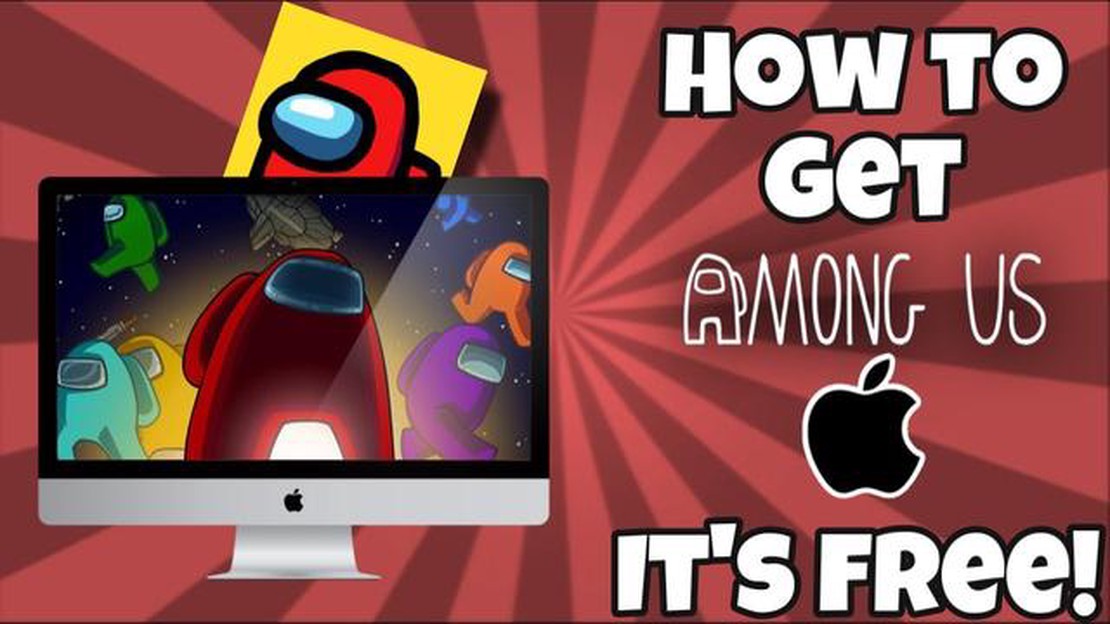
Hra Among Us se rychle stala jednou z nejoblíbenějších her pro více hráčů, která je známá svou napínavou hratelností a napínavými momenty. Pokud jste uživateli počítačů Mac a chcete se do této zábavy zapojit, možná vás zajímá, jak získat Among Us do svého zařízení. V tomto průvodci vás krok za krokem provedeme procesem získání Among Us na váš Mac.
Krok 1: Otevřete App Store
Prvním krokem je otevření obchodu App Store na počítači Mac. To můžete provést kliknutím na modrou ikonu App Store v Docku nebo vyhledáním “App Store” ve Spotlightu a výběrem výsledku.
Krok 2: Vyhledání aplikace Among Us
Po otevření obchodu App Store použijte vyhledávací panel v pravém horním rohu okna a vyhledejte položku “Among Us”. Výsledky vyhledávání by měly obsahovat hru “Among Us” vyvinutou společností InnerSloth LLC.
Krok 3: Zakoupení a stažení hry Among Us
Jakmile ve výsledcích vyhledávání najdete hru Among Us, klikněte na ni a otevřete stránku hry. Na stránce hry klikněte na tlačítko “Get”, čímž zahájíte proces stahování a instalace. Pro dokončení nákupu můžete být vyzváni k zadání svého Apple ID a hesla.
Krok 4: Spuštění hry Among Us
Po dokončení procesu stahování a instalace můžete hru Among Us spustit kliknutím na tlačítko “Open” v obchodě App Store nebo vyhledáním slova “Among Us” ve Spotlightu a výběrem výsledku. Po spuštění hry můžete začít hrát tak, že se připojíte k existující hře nebo si vytvoříte vlastní.
To je vše! Úspěšně jste nainstalovali hru Among Us do svého počítače Mac a můžete se zapojit do zábavy. Shromážděte své přátele, staňte se členem posádky nebo podvodníkem a užijte si napínavou hratelnost, kterou Among Us nabízí.
Pokud jste uživatelem počítače Mac a chcete se připojit k zábavě ve hře Among Us, nezoufejte! Zde je průvodce krok za krokem, jak si Among Us pořídit na Mac:
To je vše! Úspěšně jste si stáhli a nainstalovali hru Among Us do počítače Mac. Nyní se můžete připojit ke svým přátelům a začít si užívat tuto oblíbenou hru pro více hráčů. Užijte si hraní a hodně štěstí!
Chcete-li stáhnout a nainstalovat Among Us na svůj Mac, můžete postupovat podle těchto pokynů krok za krokem:
Poznámka: Among Us je placená aplikace v obchodě App Store. K dokončení nákupu budete vyzváni k zadání svého Apple ID a hesla.
Přečtěte si také: Krupp Genshin Impact: Slabiny, strategie a tipy, jak tohoto šéfa porazit
Pokud dáváte přednost stažení aplikace Among Us z jiných zdrojů, můžete si ji stáhnout také:
Přečtěte si také: Proč aplikace Toca Boca vyžadují přístup k internetu? Odhalení důvodu
Nyní, když jste úspěšně stáhli a nainstalovali Among Us na svůj Mac, můžete začít hrát hru se svými přáteli!
Chcete-li si hru Among Us spustit na počítači Mac, postupujte podle následujících kroků:
Alternativně můžete Among Us stáhnout také z oficiálních webových stránek. Zde je uveden postup:
Nyní jste úspěšně nastavili hru Among Us na svém počítači Mac! Užijte si hraní!
Pokud si chcete zahrát Among Us na počítači Mac, máte štěstí! Zde je návod krok za krokem, jak na to:
Poznámka: Hra Among Us je sice ke stažení a hraní na Macu zdarma, ale nabízí nákupy kosmetických předmětů v aplikaci. Pokud chcete, můžete si tyto předměty zakoupit, ale k tomu, abyste si hru užili, nejsou nutné.
Ano, hru Among Us si můžete zahrát na počítači Mac podle následujících kroků.
Pro hraní Among Us na Macu si musíte stáhnout emulátor Androidu, například BlueStacks nebo Nox Player.
Chcete-li si BlueStacks stáhnout do počítače Mac, můžete navštívit oficiální webové stránky BlueStacks a stáhnout si verzi softwaru pro Mac. Po stažení postupujte podle pokynů k instalaci, které poskytuje BlueStacks.
Ano, hra Among Us je v obchodě Google Play k dispozici zdarma. Pokud však chcete odemknout další funkce nebo odstranit reklamy, může být nutné zaplatit malý poplatek.
Ano, stahování a používání softwaru emulátoru Android na počítači Mac je obecně bezpečné. Ujistěte se však, že software stahujete z oficiálních zdrojů, a před instalací jej zkontrolujte, zda neobsahuje viry nebo malware.
Jak vyrobit vysokou pec v Minecraftu? Pokud jste fanoušky Minecraftu a chcete své řemeslné dovednosti posunout na vyšší úroveň, naučte se vyrobit …
Přečtěte si článekKdy vyjde Among Us na Ps5? Among Us, populární online hra pro více hráčů vyvinutá společností InnerSloth, vzala herní svět útokem. Původně vyšla pro …
Přečtěte si článekJak zneplatnit mobilní legendy? Mobile Legends je populární hra MOBA (multiplayer online battle arena), která nabízí rychlou akci a intenzivní bitvy. …
Přečtěte si článekJak rychle získat bobule ve hře Animal Crossing New Horizons Pokud hrajete Animal Crossing New Horizons, víte, že bobule jsou ve hře hlavní měnou. Ať …
Přečtěte si článekJak koupit Roblox Ipo? Chcete investovat do nadcházejícího IPO Roblox? Tento průvodce vás krok za krokem provede procesem nákupu akcií Roblox IPO. …
Přečtěte si článekJak připojit Supercell Id v Brawl Stars? Pokud jste vášnivým hráčem hry Brawl Stars, možná byste měli zvážit připojení své hry k Supercell ID. …
Přečtěte si článek